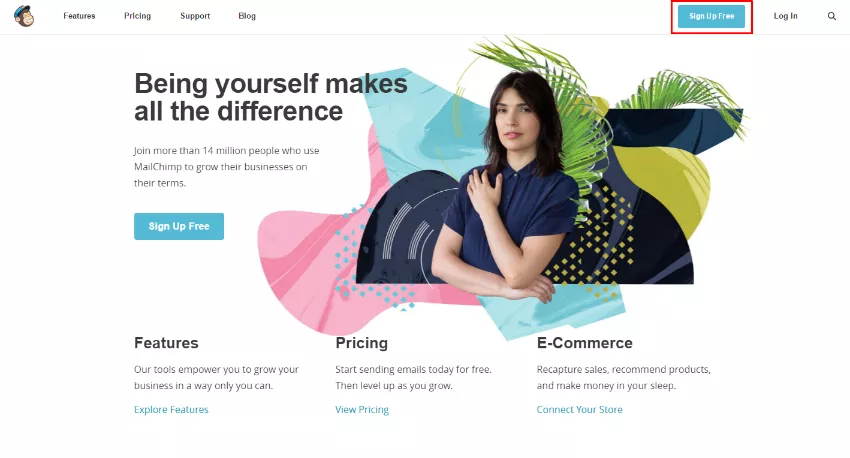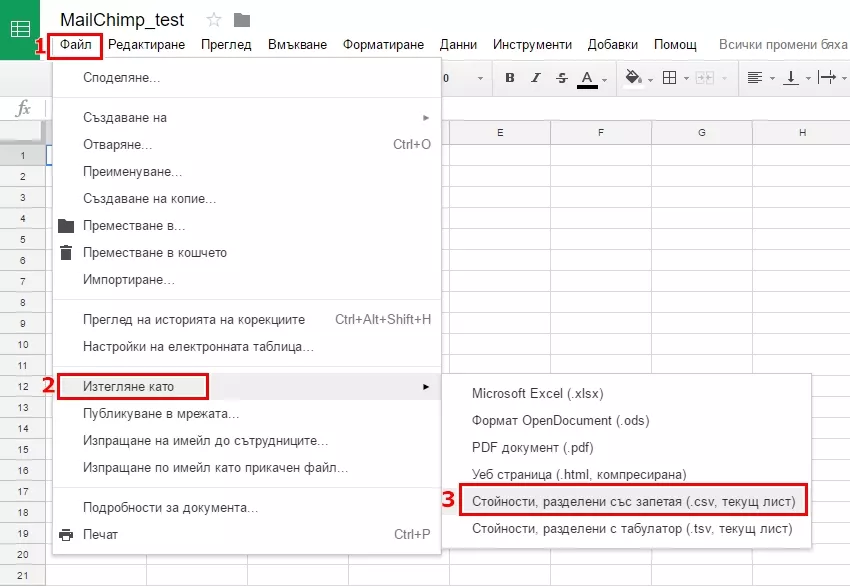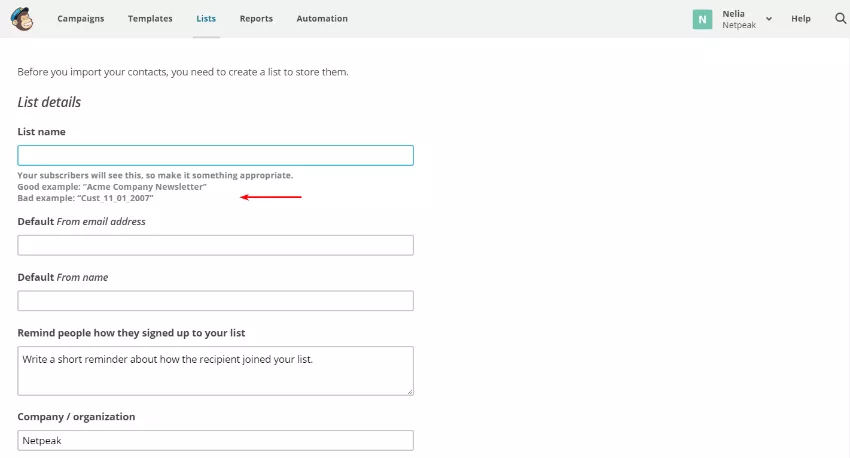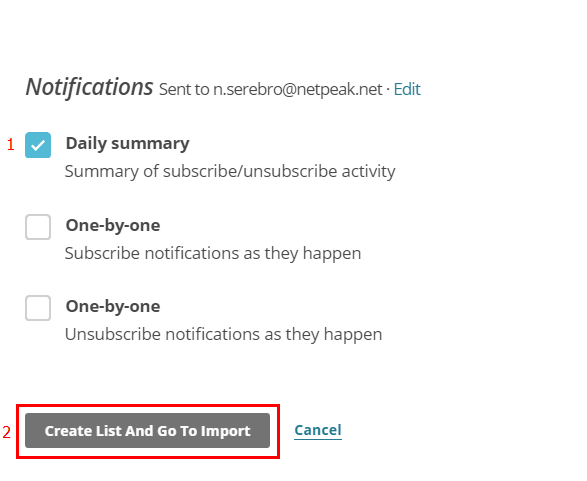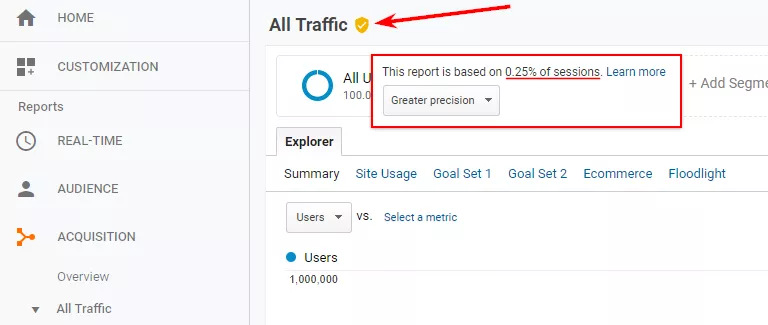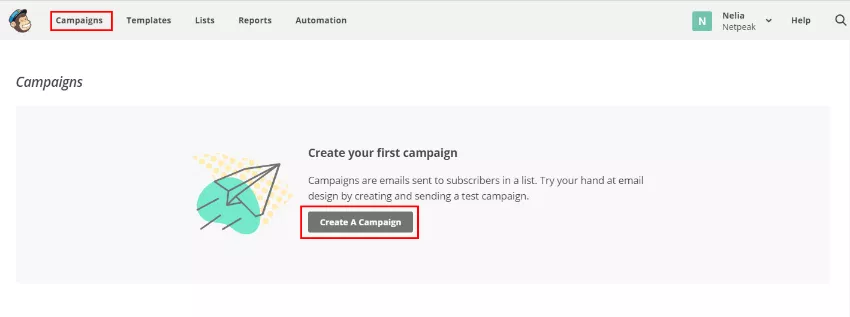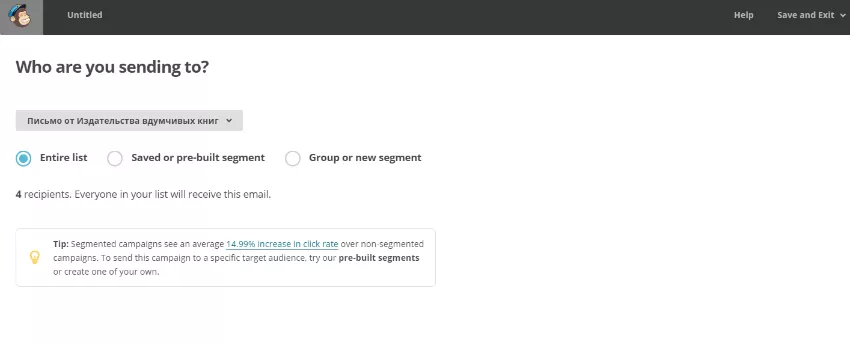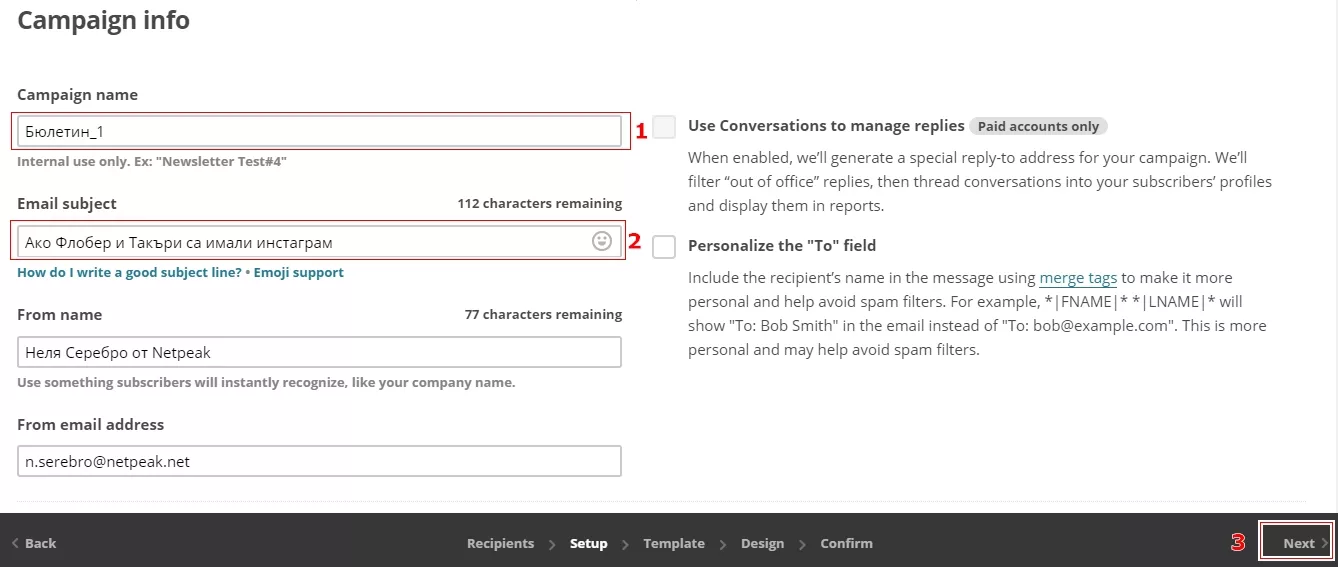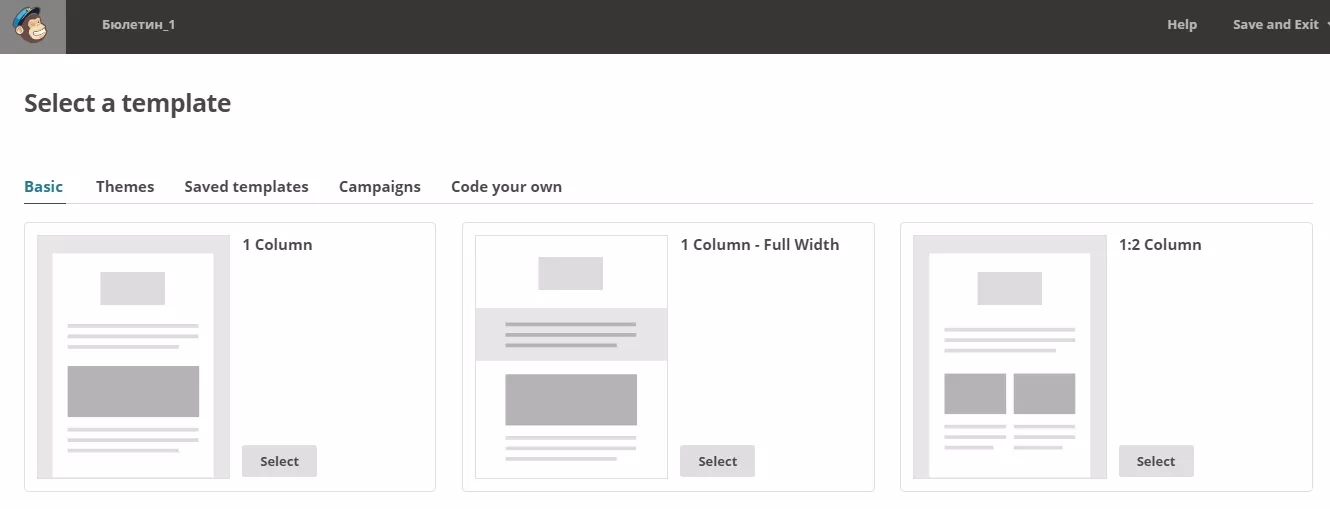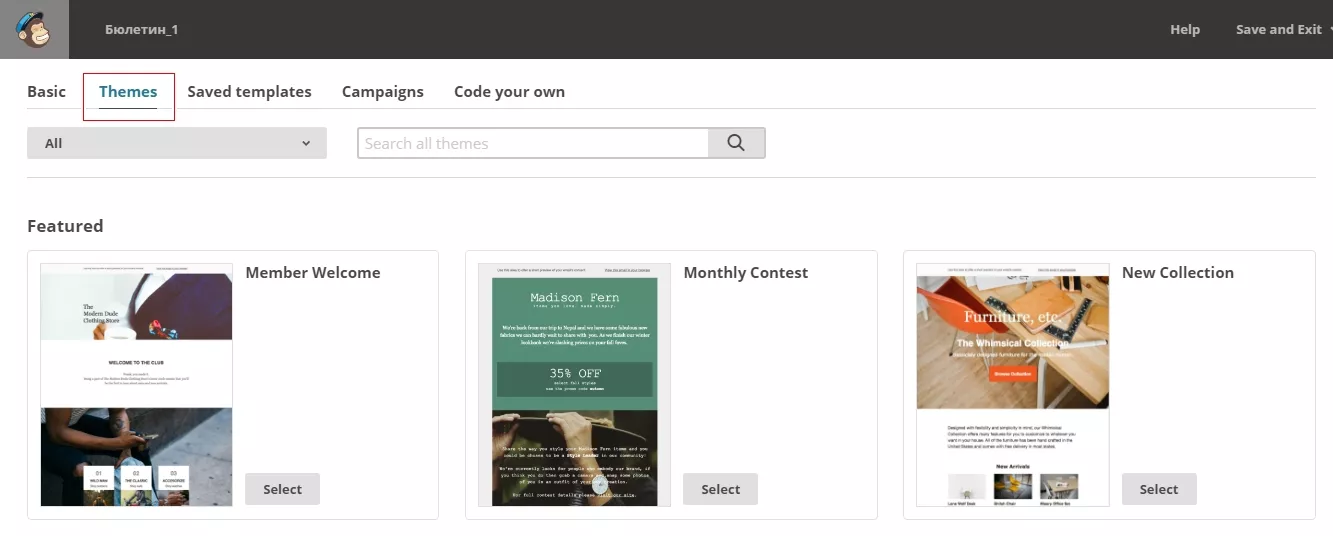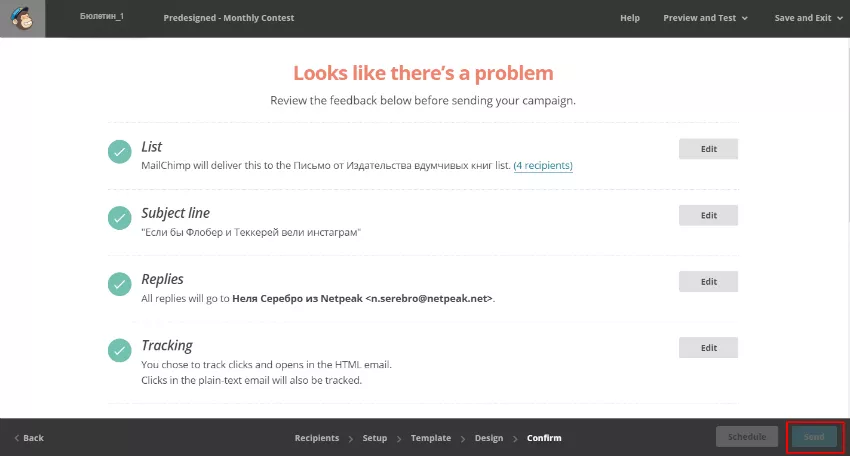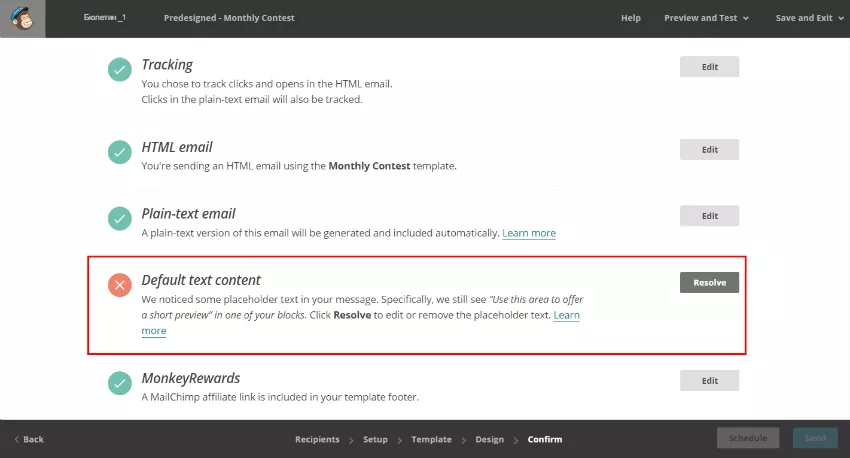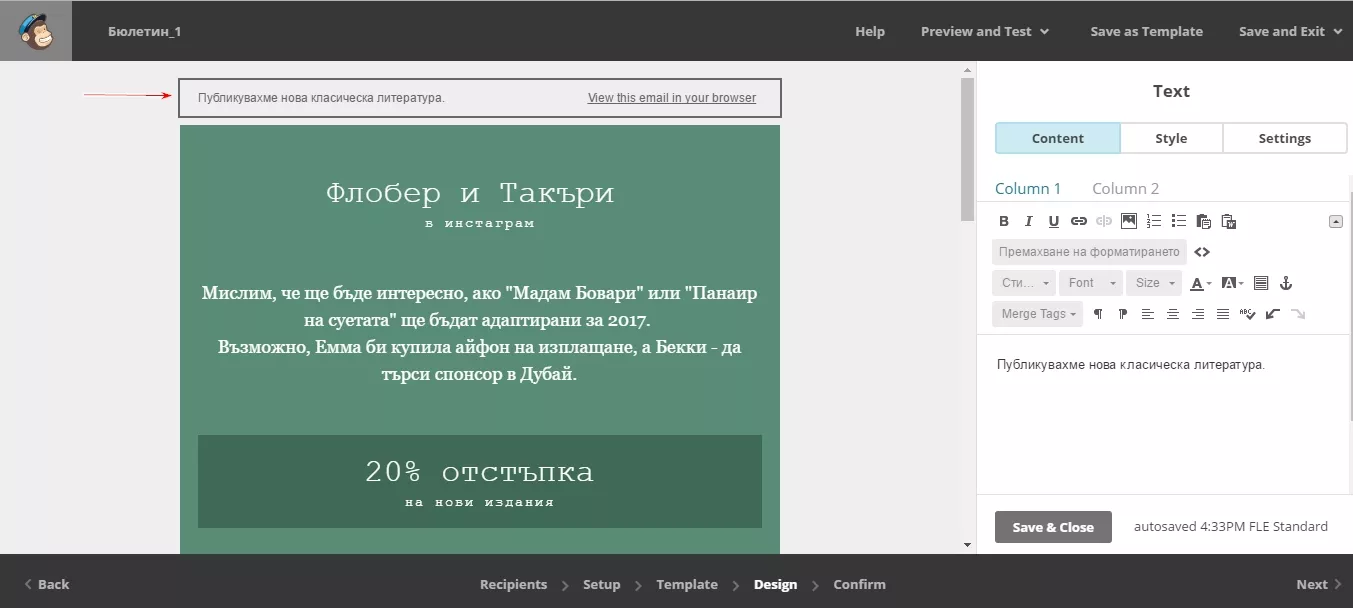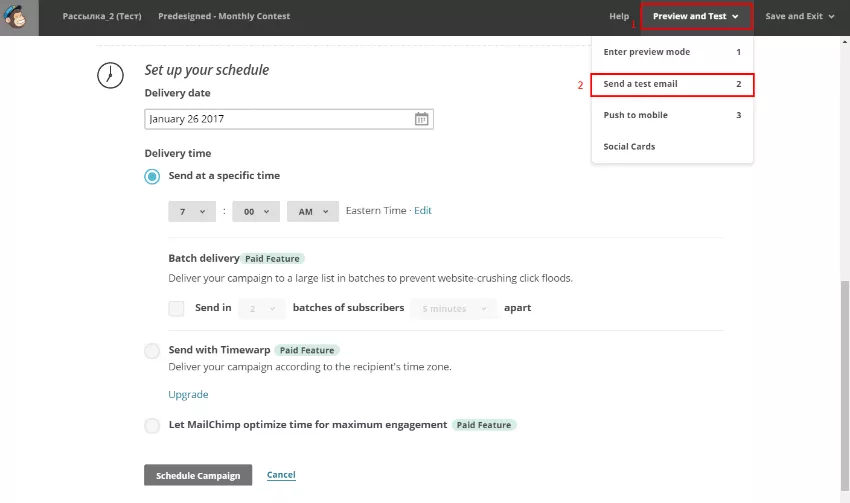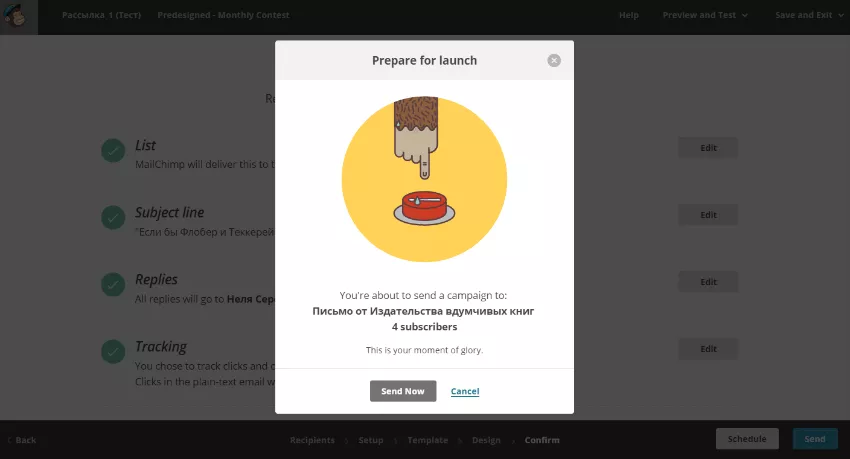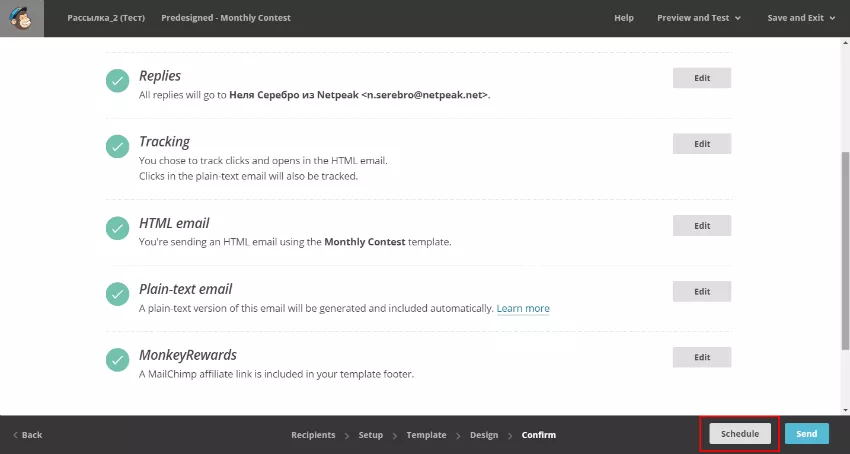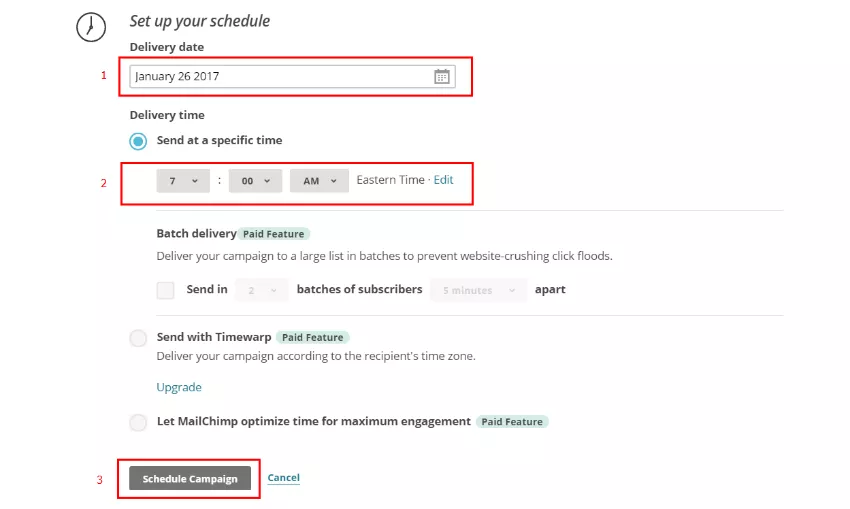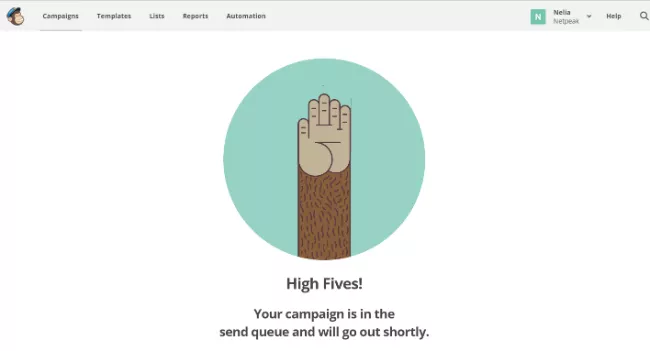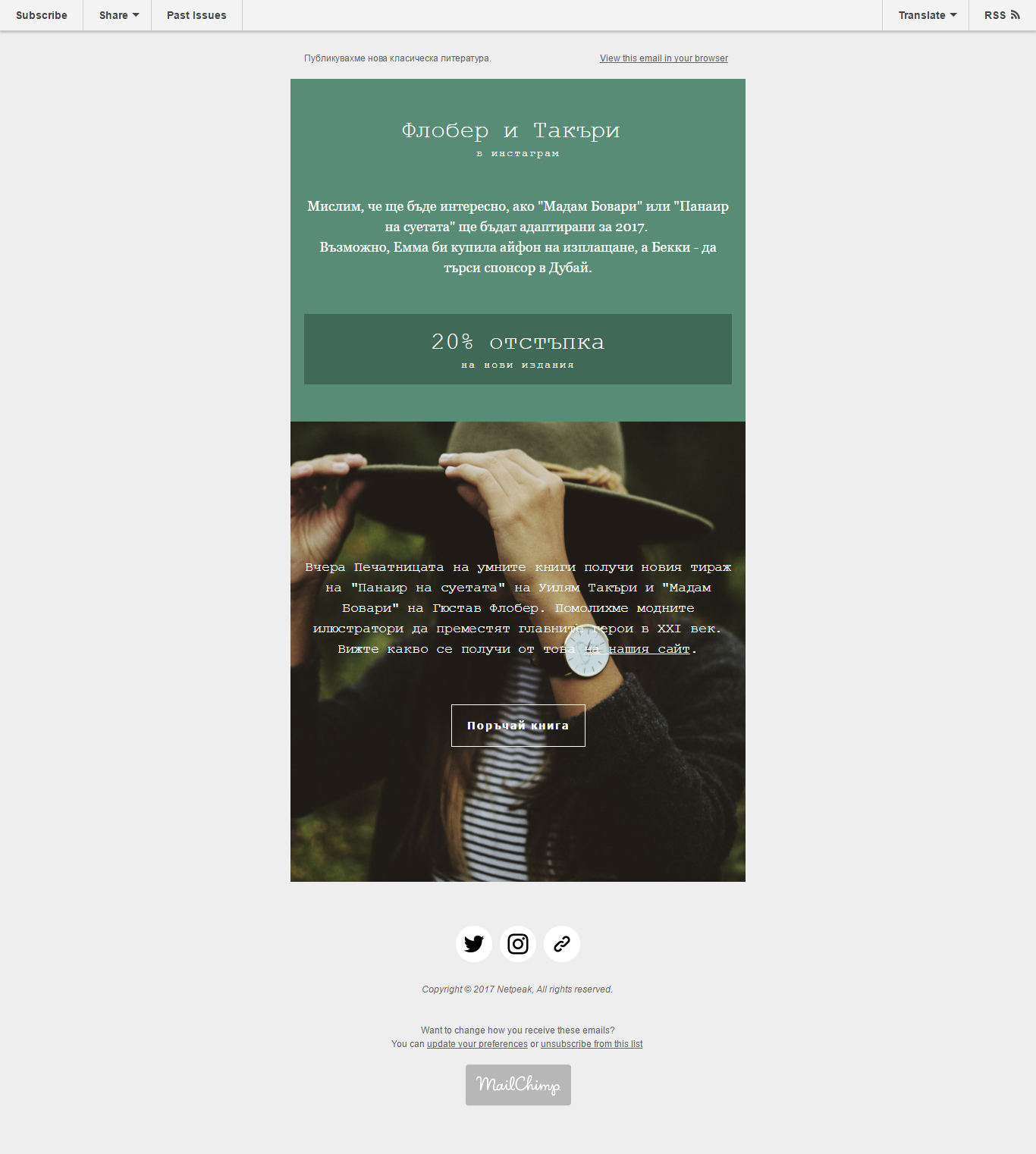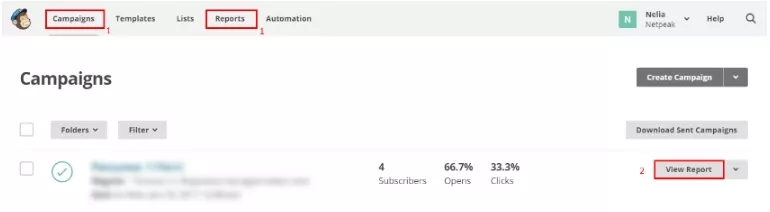Как да направим email кампания в MailChimp
Доста често първата съществена задача за маркетинг-стажантите е да направят бюлетин. Нищо сложно, нали, всички могат да го правят. Обаче в действителност не е точно така.
Веднъж попитах един познат редактор: «Вие правите ли имейл маркетинг?». Той ми отговори: «Да, разбира се, ние разпращаме прес релийзи до партньорите». Но аз питах за HTML-писма, в които може да се анализират резултатите от кампаниите.
1. Определете цел на кампанията
Всяка успешна кампания започва с въпроса: «А защо изобщо да създаваме кампания?». От отговора зависи съдържанието, формата и честота на изпращане на бюлетина.
Някъде в интернет прочетох правилна мисъл, че за читателя съществуват само два типа писма — полезни и спам. Полезните са всички, които добавят нови знания и радват получателя. Останалите са спам. Дори писма със заглавия «Акция: терлици - 2 лв. за бройка» се отварят, ако отговарят на нуждите на получателите.
Нека разясним всичко с примери. Да си представим типична ситуация: Вие сте ново специализирано издателство. Участвали сте в няколко изложения на книги. Вашите книги вече са представени в различни онлайн магазини и на всякакви културни събития. Издателството има кръг от първи клиенти: млади градски жители с творчески професии.
Вие решавате, че искате да разказвате за новите книги, пуснати в печат, и за действащите в момента промоции. Отговаряме на въпроса «защо?» — за да може в момента на излизане от печатницата на новата книга да имате предварителни поръчки поне за половината тираж. Значи, трябва да съобщим на клиентите за новите издания и да им предложим да си поръчат новите книги.
2. Регистрирайте акаунт в сайт за имейл маркетинг
За мейл кампания Ви трябват три неща: сайт за имейл маркетинг, база с получатели и контент.
Ще разгледаме пример на създаване на кампания в MailChimp. И ето защо.
MailChimp има два основни плюса за нови потребители:
В тази статия ще разкажа на по-неопитните как бързо да направят бюлетин и да разпратят писма до своите клиенти.
- Интуитивно ясен интерфейс, какъвто има например айфон;
- Услугата е безплатна за бази до 2000 абонати. За малък бизнес в началото това е напълно достатъчно.
Но има и минус — езикът на интерфейса е само испански и английски. Не е голям проблем, бързо ще свикнете и ще правите кампании със затворени очи.
За начало се регистрирайте в сайта.
Там всичко е както обикновено — въвеждане на лични данни и потвърждаване на споразумението за условията на ползване. Дори няма да показвам скрийншоти.
Бъдете внимателни: трябва да имате email с домейна на Вашата компания, регистрация в Gmail не става. Другото е, че данните във всички полета трябва да се попълват на латиница. Аз, от бързане, два пъти пропуснах пощенския код и сферата на дейност на фирмата. На страницата търпеливо ми оцветяваше блоковете в червено, докато не направих всичко правилно.
Много е удобно, че веднага след регистрацията, MailChimp Ви изпраща серия от обучаващи уроци (ако сте отбелязали съответния чек-бокс).
А пък ако не сте го включили, прочетете съветника за новаци в MailChimp.
3. Подгответе база с абонати
След регистрацията влезте в акаунта. След това импортирайте CSV-файл с имейлите на абонатите.
Оформете списъка с контакти на получателите в отделна Google таблица и я запазете като CSV-файл. Можете да качите няколко такива списъка — например за клиенти, партньори и колеги.
Важно: Не качвайте списък с email адреси без предварителна проверка (например от отдела за работа с клиенти). В една клетка могат да се окажат и email, и името на контакта. Системата за изпращане на писмата ще приеме това като грешка.
При сегментиране на списъка с абонати за всеки адрес трябва да има поле, в което да е записана необходимата стойност за сегмента. Това може де бъде име, длъжност, град. Не трябва да действате прибързано по този въпрос.
Ако системата не поддържа автоматично попълване на такива полета, то важни абонати без попълнена значение в нужната клетка няма да получат писмата. А ако има автоматично попълване, получателите, които ще получат писмото с автоматично добавено «name» вместо тяхното истинско име, най-вероятно, ще си направят лош извод за изпращача на мейла.
Най-накрая трябва просто да се провери, дали в полетата, които абонатите попълват самостоятелно, има смислен текст, а не безмислени символи или вулгарни думи. Понякога се случват и такива неща.
Ако на сайта на Вашата фирма няма скрипт за събиране на контакти, попълнете таблицата ръчно. Обикновено колонките са само две: Name и Email. Например за мейл кампанията на издателството, просто събрах имейлите в една колонка.
Помните ли, споменах, че MailChimp е идеален за новаци? Ако не разбирате как да попълните полето — просто го посочете с курсора и ще изскочи подсказване. В началото въведете името на изпращача. Например, името на редактора на бюлетина или името на самата фирма. След това — адреса на изпращача и причината, поради която абонатът получава писмото.
Важен момент: преминавайте от едно поле към друго с помощта на курсора. Аз, от бързане, натисках enter-а след всяко попълнено поле. Затова списъкът се оформи с пропуснати данни в полетата. Наложи се да се връщам и да го правя отново.
Следваща стъпка — настройте известия за абониране/отписване. Като начало е най-удобно да се пращат известия за обща активност. Изберете първия чек-бокс. След това натиснете бутона «Създай списък и премини към импорт».
В следващия прозорец включете първия чек-бокс и продължете.
Заредете CSV-файла с адресите на абонатите, потвърдете потребителското споразумение и натиснете «Напред».
В следващия прозорец просто потвърдете всичко, както си е. Полето с възклицателния знак на жълт фон по-неопитните могат да не го пипат при първите кампании.
В бъдеще, при обновяване на базата с абонатите, не е нужно да качвате отново цялата база, а може да се добавят само отделни абонати.
4. Създайте нова кампания
Отворете вложка «Campaigns» (Кампании) и създайте нова.
Изберете в следващия прозорец «Обикновена кампания». В бъдеще можете да пускате А/Б тестове — да изпращате до две групи получатели писма с различия (например, с различен текст или дизайн) и да анализирате при кое писмо има по-голям процент на отваряне.
Изберете целия списък с абонати и натиснете «Напред».
Наречете кампания (1) за вътрешен отчет. Много важно е да не се объркате, когато има много кампании. След това измислете тема на кампанията (2). Бъдете внимателни — това поле ще бъде видяно от читателите. Името на изпращача и пощата ще се попълнят автоматично. Другите полета можете да не попълвате засега. Натискаме «Напред» (3).
5. Обмислете структурата и контента
Добрата кампания е винаги красива и полезна. Най-трудоемкият етап е създаването и обмислянето на съдържанието. Ако имате готова база с абонати, шаблон на писмото и текст с илюстрации, ще “комплектовате” бюлетина за 10-20 минути.
От опита на мои колеги от маркетинг отдела, е важно получателят да се заинтригува още от заглавието и описанието, тогава процентът на отваряне ще е по-голям.
Съвет за спестяване на време: пишете текста направо в конструктора за писма, а не в Google документ. Така ще Ви е по-лесно да си представите как накрая ще изглежда писмото. Забелязах, че текстът в заглавието, описанието и подписа не трябва да е обемен. Иначе читателят трудно се фокусира.
6. Подгответе дизайна на бюлетина
Да напомня, сега сме на вложка «Campaigns» > «Create new». Напред има два пътя.
1) На вложка «Basic» изберете един от 23 варианта на дизайна. След това можете да персонализирате външния вид: определете фирмени цветове чрез #, добавете лого и други елементи на фирмения стил.
Конструкторът автоматично подбира шаблона на писмото. Блоковете могат да се преместват или изтриват по желание.
2) На вложка «Themes» изберете шаблон за цветовата тема. Според мен този път е най-лесният за по-неопитните: веднага се вижда как ще изглежда писмото.
Аз избрах шаблон с една колона и първата допаднала ми тема. Просто попълних текста във всички полета и натиснах «Запази и затвори». Вие можете да качвате брандирани изображения, да експериментирате със стилове, шрифтове, разположение и брой на блоковете.
Отделете особено внимание на началото на писмото. Например, когато ние в Netpeak съставяме интригуващо заглавие и първия абзац, читателите отговарят веднага на писмото или с лични съобщения, че бюлетинът е страхотен и т.н.
7. Изпратете бюлетина
Всичко е почти готово. Остава само да се проверят всички данни и може да се изпраща. Ако всичка е ОК, бутонът е ярко-син. А при мен сега е замъглен.
Скролнах страницата и намерих грешката.
Забравила съм да редактирам блока на прехедъра.
Обърнете внимание как се показва елементът в пощата на получателя:
А, ето още една намерена грешка — забравила съм да сложа линк на бутона за посещение на онлайн магазина. При посочване с курсора върху бутона с него не става нищо. Не трябва да е така.
Сега изпратете тестово писмо. Натиснетена бутона «Schedule» в долен десен ъгъл.
По-нататък следвайте инструкциите. Изпращането на тестово писмо може да стане едновремено до няколко адресата.
Готово! Ако сте направили всичко правилно, след изпращането ще се отвори такава красота. Натискаме «Изпрати сега».
Отложеното разпращане се настройва с помощта на бутона Schedule.
Изберете нужната дата на изпращане. Потвърдете действието.
Сега се насладете още веднъж: маймунката дава пет, че сте супер.
Вижте как изглежда бюлетинът в браузъра.
Разбира се, най-добре е внимателно де се редактират текста и дизайна, но общият принцип е ясен.
8. Анализирайте отчета
След изпращането почакайте, например едно денонощие, и прегледайте отчета. Преминете на вложка Кампании или Отчети (1). Най-важните данни (показателите Отваряне и Кликове) ще се виждат веднага при преглед. За подробен отчет натиснете (2) «Виж отчет».
А можете просто да отидете на първа страница в административния раздел и да видите целия срез от данни за последната кампания.
Извод
Невнимателните хора (аз съм невнимателна) се справят трудно със създаването на бюлетини. Бюлетините не могат да се поправят след изпращането, както пост в блога например. MailChimp не Ви дава възможност много да сгрешите, но може да няма работещи линкове или да допуснете дребни правописни грешки. Затова си пращайте тестови писма и помолете колегите да прегледат писмото.
За да направите добър бюлетин, трябва да:
- Разберете какво действие очаквате от читателите след прочитането (да купят продукт, да използват линк, да се регистрират за лекция или просто да запомнят, че точно Вашата фирма е изпратила толкова полезна информация).
- Подгответе списък с адреси на получатели, с правилно попълнени полета.
- Регистрирайте се на сайта за имейл маркетиг и настройте акаунта.
- Обмислете внимателно концепцията и темата на бюлетина.
- Създайте нов бюлетин.
- Обмислете структурата, изберете шаблон, напишете текст, подберете илюстрации и поставете линкове.
- Проверете всичко.
- Проверете всичко още веднъж.
- Изпратете имейла.
- Анализирайте кампанията и, отчитайки грешките, направете следващия бюлетин още по-добре.
Нека Вашите имейл кампании да са идеални, като младия Иглесиас. Покажете ми, какво сте направили, добавете ме към абонатите n.serebro@netpeak.net и ме питайте, когато срещнете трудности.